
Der
php-Editor Yuzai zeigt Ihnen, wie Sie räumliche Soundeffekte im Win11-System aktivieren, um das Soundeffekterlebnis des Systems zu verbessern. Das Win11-System bietet neue Soundeffekteinstellungen. Benutzer können durch einfache Bedienung räumliche Soundeffekte aktivieren und dreidimensionalere und realistischere Audioeffekte genießen. In diesem Tutorial werden die Einstellungsschritte zum Aktivieren räumlicher Soundeffekte in Win11 ausführlich vorgestellt und Ihnen dabei geholfen, die Soundeffekte schnell zu optimieren und den Systemklang lebendiger zu gestalten.
So aktivieren Sie die Einstellungen für räumliche Soundeffekte in Win11
1 Drücken Sie die Win-Taste oder klicken Sie auf das Startsymbol in der Taskleiste und dann unter „Angeheftete Anwendungen“ auf „Einstellungen“.
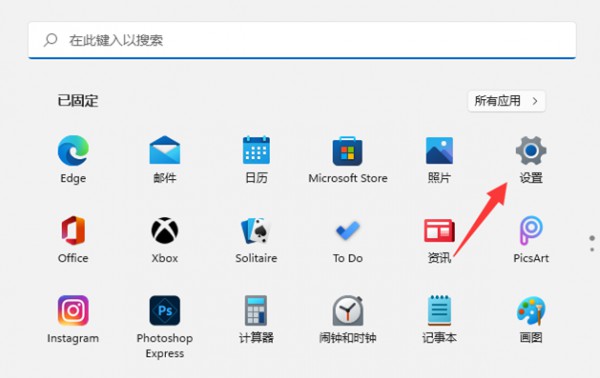
2. Suchen Sie im Systemeinstellungsfenster nach Ton (Lautstärke, Ausgang, Eingang, Audiogerät) und klicken Sie darauf.
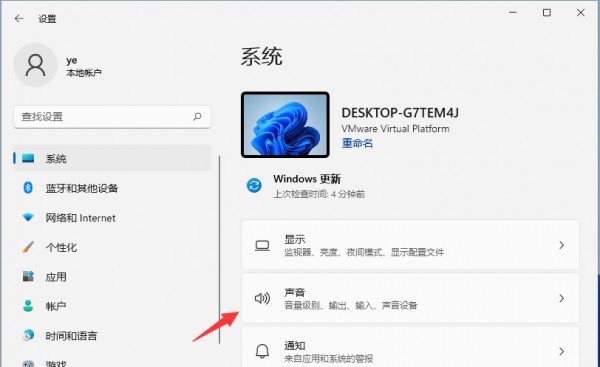
3. Der aktuelle Pfad ist: System>Sound, wählen Sie das Lautsprechergerät aus und rufen Sie die Eigenschaftenoberfläche auf.
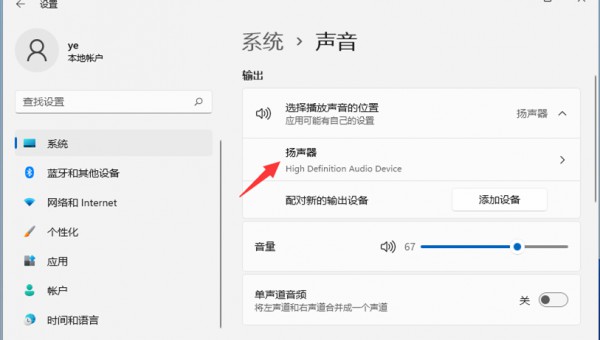
Aktivieren Sie die Option für räumliche 3D-Soundeffekte für ein immersives Audioerlebnis, das die reale Umgebung simuliert. Sie können auch weitere Apps für räumliche Soundeffekte erhalten, indem Sie den Microsoft Store besuchen.
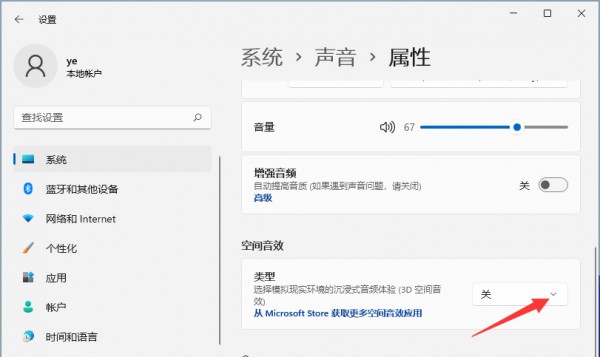
Das obige ist der detaillierte Inhalt vonWie aktiviere ich räumliche Soundeffekte in Win11? Tutorial zum Einrichten räumlicher Soundeffekte in Windows 11. Für weitere Informationen folgen Sie bitte anderen verwandten Artikeln auf der PHP chinesischen Website!
 In Win11 gibt es keine WLAN-Option
In Win11 gibt es keine WLAN-Option
 So überspringen Sie die Online-Aktivierung in Win11
So überspringen Sie die Online-Aktivierung in Win11
 Win11 überspringt das Tutorial, um sich beim Microsoft-Konto anzumelden
Win11 überspringt das Tutorial, um sich beim Microsoft-Konto anzumelden
 So öffnen Sie die Win11-Systemsteuerung
So öffnen Sie die Win11-Systemsteuerung
 Einführung in Screenshot-Tastenkombinationen in Win11
Einführung in Screenshot-Tastenkombinationen in Win11
 Tutorial zum Übertragen von Windows 11 von meinem Computer auf den Desktop
Tutorial zum Übertragen von Windows 11 von meinem Computer auf den Desktop
 Lösung für das Problem, dass Win11-Download-Software nicht installiert werden kann
Lösung für das Problem, dass Win11-Download-Software nicht installiert werden kann
 So überspringen Sie die Netzwerkverbindung während der Win11-Installation
So überspringen Sie die Netzwerkverbindung während der Win11-Installation




